Um método comum de compartilhamento de arquivos é enviá-los por e-mail como anexos. Isso pode ser feito no OS X Mail clicando no botão Anexar da barra de ferramentas (ou pressionando Shift-Command-A) em uma nova mensagem e selecionando os arquivos a serem anexados. No entanto, como o OS X se desenvolveu, a Apple adicionou opções que tornaram isso muito mais conveniente, embora cada uma tenha seus benefícios e desvantagens.
Arrastar e soltar
Há uma opção básica de manipulação de anexos de arrastar e soltar, na qual você pode selecionar um arquivo ou grupo de arquivos no Finder e arrastá-los para uma mensagem de e-mail que você está compondo. Essa opção tem o benefício de poder anexar rapidamente vários arquivos ou de locais diferentes. Você também pode colocar anexos in-line (no corpo de uma mensagem) para os clientes de email do destinatário que oferecem suporte a isso. O problema com o recurso arrastar e soltar requer que sua mensagem de email esteja aberta, o que às vezes não é o caso.
Serviços
Uma alternativa que a Apple desenvolveu foi permitir que você enviasse rapidamente um arquivo ou seleção de arquivos usando os serviços do sistema, que são rotinas de comunicação entre programas onde um pode passar informações para outro (por exemplo, poder passar o texto selecionado no TextEdit). para um programa Summarize separado sem precisar programar esta conexão no próprio aplicativo TextEdit). Embora sejam úteis, esses serviços podem estar desativados por padrão e também são incluídos em outras opções de serviço obscuras no menu Serviços relativamente ocultos que está no menu contextual do sistema ou no menu Aplicativo. Para ativar esses serviços, vá para as preferências de sistema do Teclado e escolha a guia Atalhos de Teclado. Em seguida, selecione a categoria Serviços e role para baixo até a seção Arquivos e Pastas, onde você pode verificar as opções de "E-mail - Anexar Item" e "E-mail - Anexar à Atual" (a diferença é a última opção anexa arquivos anexados ao e-mail atual). mensagem de correio).
Se esses serviços estiverem ausentes, você poderá criá-los usando o aplicativo Automator da Apple. Para fazer isso, primeiro abra o Automator e selecione Service como o tipo de fluxo de trabalho a ser feito. Em seguida, defina o serviço para receber "arquivos ou pastas" em "qualquer aplicativo" usando os menus de condições na parte superior do fluxo de trabalho, seguidos da seleção das opções de Correio na biblioteca de fluxo de trabalho. Aqui, localize a ação "Adicionar anexos à mensagem da frente" e arraste-a para o campo do fluxo de trabalho e, em seguida, salve esse fluxo de trabalho como "E-mail - Anexar à atual" ou algo semelhante. Em seguida, faça a mesma configuração, mas desta vez arraste a ação "Nova mensagem de email" (deixe suas opções em branco) e salve-a como "E-mail - Anexar item".
Embora um toque seja obscuro, um dos principais benefícios de usar esses serviços é atribuir um atalho de teclado personalizado a eles, o que facilita muito a conexão de arquivos no Finder. Não apenas você pode criar uma nova mensagem com um arquivo selecionado como um anexo, mas pode continuar navegando no Finder para selecionar arquivos e anexá-los à mensagem atual com um pressionamento de tecla rápido, em vez de precisar arrastar cada arquivo para a mensagem ou use sempre o botão "Anexar" da mensagem.
Menu de compartilhamento do Leão da Montanha
No OS X Mountain Lion, a Apple manteve as opções de Serviços, mas adicionou um novo menu de compartilhamento (que é um botão com um pequeno ícone de seta curva) para acesso em todo o sistema a serviços de e-mail e redes sociais como Twitter e Facebook. Com relação ao e-mail, esta opção não oferece mais que as antigas opções de Serviços, mas a Apple tornou-a mais disponível não apenas colocando-a no menu contextual sob o nome "Share" mais óbvio, mas também adicionando-a ao Finder barra de ferramentas e navegadores de arquivos em vários aplicativos, facilitando a anexação rápida de seu arquivo atual a um e-mail.
Embora conveniente, essa opção pode apresentar alguns problemas em sua implementação atual se você usar configurações de e-mail alternativas ou se tiver tentado alternativas e, em seguida, revertido para o OS X Mail. Para certificar-se de que seu programa de email padrão está definido corretamente, abra o email (mesmo se você não usá-lo) e, em seguida, vá para suas configurações de preferências. Na seção Geral das preferências, escolha seu programa de e-mail preferido como o leitor de e-mail padrão. Mesmo se o seu programa preferido estiver definido, alterne entre várias opções neste menu para que o sistema mude e reverta as configurações e, assim, reescreva os arquivos de configuração para essa configuração.


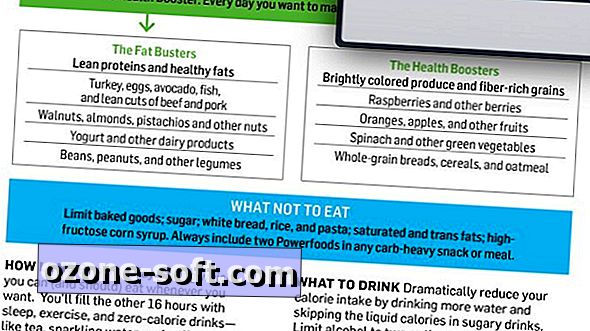




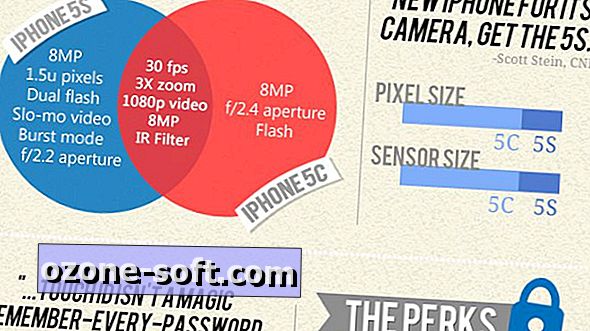





Deixe O Seu Comentário